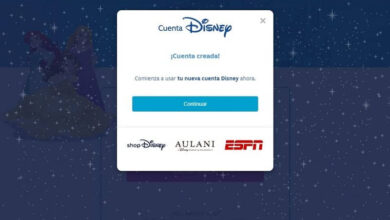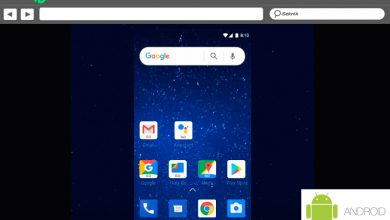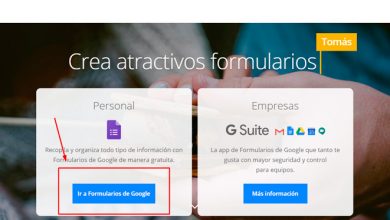Ejete com segurança suas unidades USB no Windows com um atalho de teclado
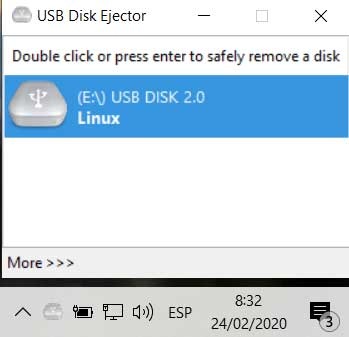
Dos muitos componentes que usamos em nosso computador, tudo relacionado ao armazenamento é de extrema importância. Isso é algo que acontece com o nosso drives de disco , tanto internos quanto externos conectados via USB.
Bem, nessas linhas, queremos nos concentrar precisamente nas unidades externas que conectamos ao PC para aumentar de alguma forma sua capacidade. Em primeiro lugar, neste ponto, diremos que hoje em 10 janelas, não temos mais a obrigação de ejetar com segurança um stick USB externo . Há uma configuração interna que temos que mudar para apenas extrairmos unidade.
Benefícios do ejetor de disco USB
Mas com tudo e com isso, há muitos que não fizeram a troca ou apenas têm o hábito de ejetar discos com segurança. Portanto, nestas linhas vamos falar de um aplicativo muito interessante para tudo isso. E tentaremos facilitar essas tarefas com um programa simples que nos permite ejetar um stick USB com um atalho de teclado. Em particular, nos referimos ao aplicativo chamado Ejetor de disco USB .
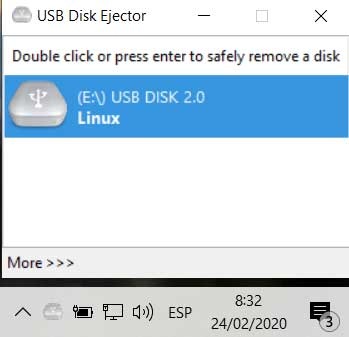
Por tudo isso, a primeira coisa que vamos fazer é baixar o programa e ele ficará em segundo plano na bandeja do sistema. Então, quando conectamos um drive USB, podemos ejetá-lo com um atalho de teclado. A princípio, o próprio aplicativo detecta quando conectamos a memória externa. Desta forma, ele nos permite ejetá-lo clicando duas vezes em seu interface . Mas, ao mesmo tempo, ele está tentando tornar as coisas ainda mais fáceis para nós.
Configure um atalho de teclado para ejetar memórias externas
Desta forma, temos a opção, como mencionamos, de usar um atalho de teclado para isso. Portanto, temos que clicar no acesso Mais no canto inferior esquerdo, onde selecionamos Opções. Em seguida, vamos para a guia Teclas de atalho e abrimos o menu suspenso. Em seguida, precisamos selecionar como queremos que a unidade USB conectada seja identificada. Uma vez que os critérios de identificação tenham sido especificados, poderemos registrar um atalho de teclado para eles.
Ao mesmo tempo, podemos usar qualquer um dos métodos suportados para identificar e ejetar uma unidade externa. Se o PC atribuir letras de unidade dinamicamente a qualquer unidade que conectarmos ao sistema, podemos usá-las para ejetá-las. Desta forma, podemos criar vários atalhos diferentes para continuar a usá-los quando várias unidades estão conectadas. Portanto, o que o ejetor de disco USB nos permite fazer é criar atalhos para cada letra de unidade.
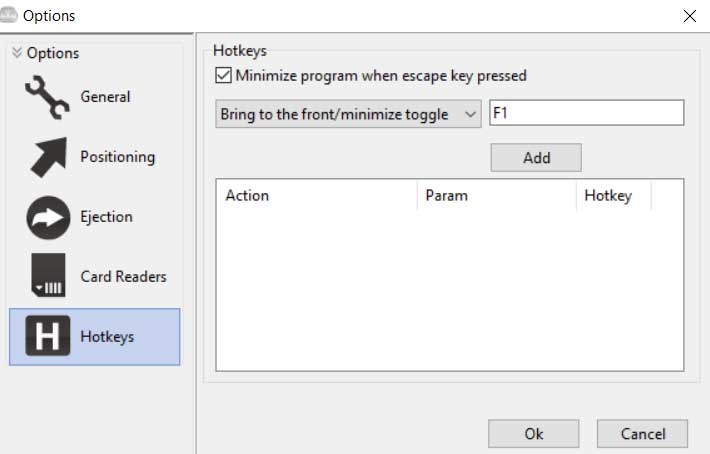
Da mesma forma, se precisarmos de um atalho para um unidade particular, podemos usar os critérios de rótulos ou nomes. Desta forma damos um nome a uma unidade específica e ela sempre ficará lá independentemente de quantas outras unidades estejam conectadas. Por fim, informaremos que o ejetor de disco USB funciona com memórias USB e com leitores de cartão .
Como fazer o download gratuito do ejetor de disco USB
Por tudo o que foi abordado nestas linhas, se quiser colocar as mãos no próprio programa para tê-lo em sua equipe, mostraremos como chegar lá. Isso é algo que você pode fazer no site oficial de seu revelador .
Assim, de qualquer Navegador, teremos que acessar este link para baixar o programa como tal.